时间:2020-03-13 17:46:12
作者:jiaqi
来源:u老九
1. 扫描二维码随时看资讯
2. 请使用手机浏览器访问:
http://m.xitongzhijia.net/article/175583.html
手机查看
评论
证照之星是一款可以帮助我们很好处理制作证件照的电脑软件,当我们需要裁减照片时,软件自带的自动裁剪工具是能够非常方便的,它可以根据照片的像素比例,对我们的图片进行自动裁剪,今天小编就为大家分享一下证照之星自动裁减照片的具体方法。
方法步骤
1.单击打开文件-添加所要调整的照片文件。
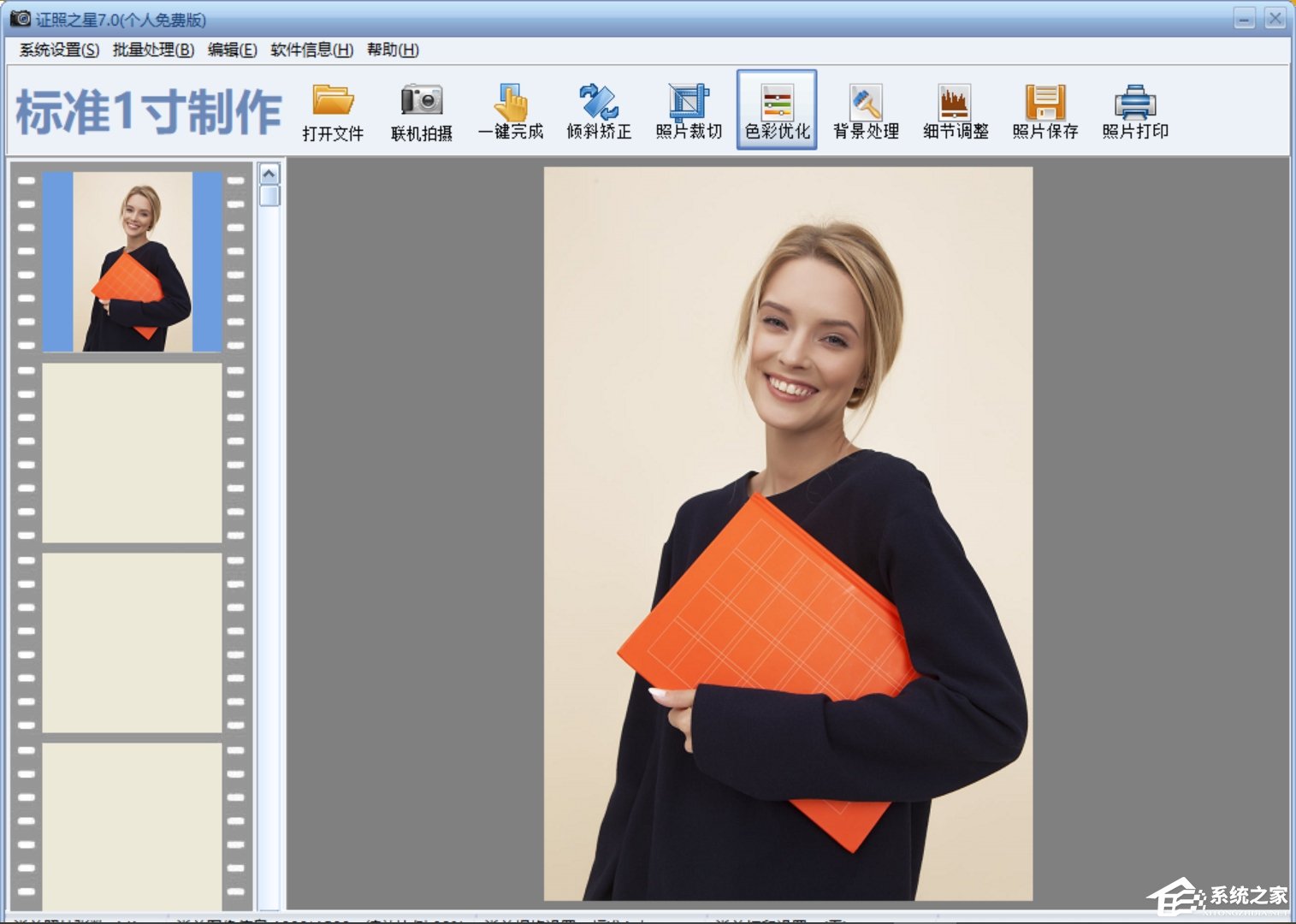
2.单击图片裁剪工具-选择自动裁剪即可。
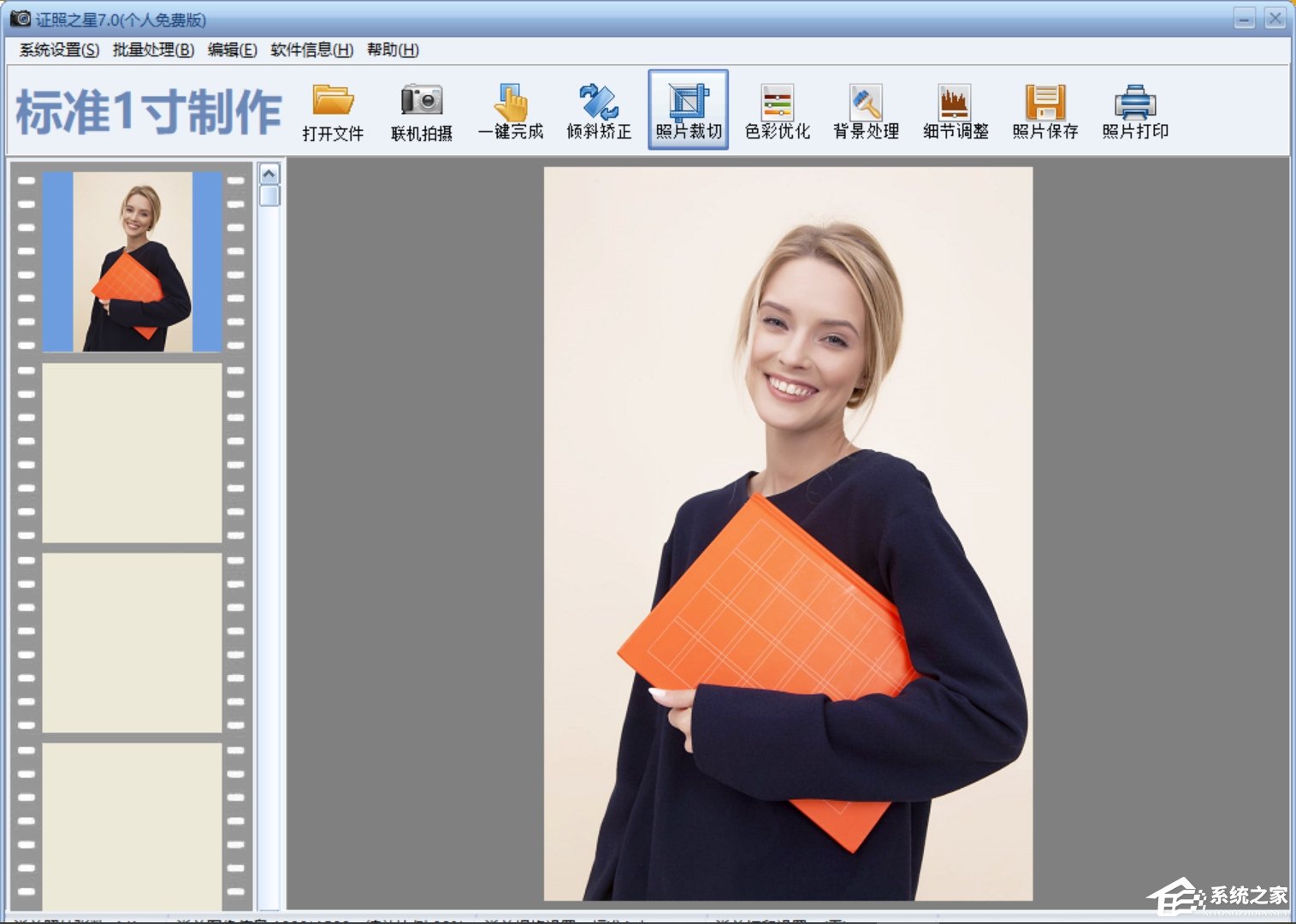
3.自动裁剪效果-当裁剪效果符合自己要求的时候便可以点击“照片保存”,选择保存的文件夹保存即可。
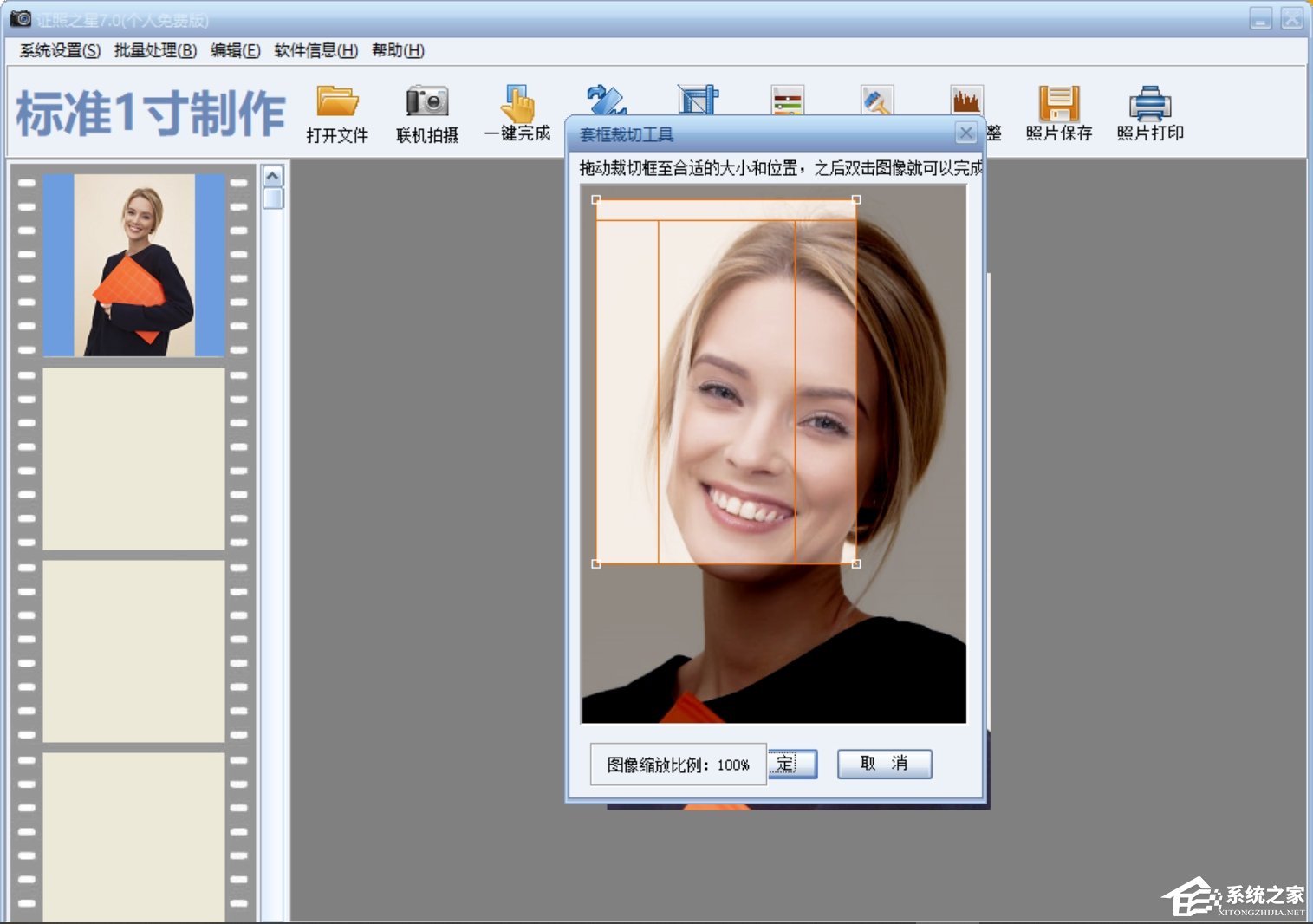
发表评论
共0条
评论就这些咯,让大家也知道你的独特见解
立即评论以上留言仅代表用户个人观点,不代表u老九立场